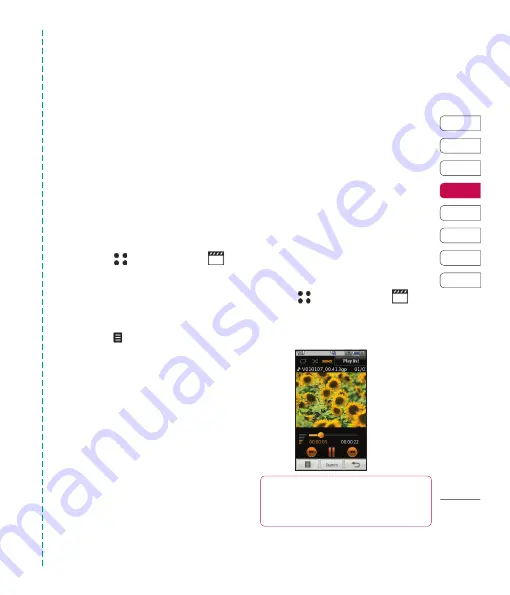
65
01
02
03
04
05
06
07
08
W
erden sie selbst krea
tiv
e
der
e
r
4
Wählen Sie entweder Telefonspeicher oder
Speicherkarte.
Hinweis:
Wenn keine Speicherkarte
eingesetzt ist, können Sie auch nicht
Speicherkarte wählen.
Meine Sounds
Der Ordner „Sounds“ enthält Standardtöne
und Sprachaufzeichnungen. Hier können Sie
Sounds verwalten, versenden oder als
Klingeltöne festlegen.
Ton auswählen
1
Zuerst
berühren und dann
.
2
Drücken Sie „Eig. Dat.“, und wählen Sie
„Meine Sounds“ aus.
3
Wählen Sie
Standardtöne
oder
Sprachmemo.
4
Wählen Sie einen Sound und berühren
„Wiedergabe“ zum Hören.
5
Zuerst berühren und dann
„Verwenden als“
wählen.
6
Wählen Sie entweder
Sprachrufton,
Videorufton
oder
Nachrichtenton.
Wenn Sie „Mehr Klingeltöne“ oder „Jukebox“
auswählen, werden Sie zum jeweiligen Dienst
weitergeleitet. Über „Jukebox“ können Sie
gekaufte Songs, über „Mehr Klingeltöne“
Klingeltöne auf Ihr Mobiltelefon herunterladen.
Die Navigation bei „Jukebox“ und „Mehr
Klingeltöne“ erfolgt wie bei „web’n’walk“.
Hinweis:
Für diesen Dienst können
zusätzliche Mehr Klingeltöne oder Jukebox
service. Fragen Sie Ihren Netzbetreiber nach
den Datengebühren.
Meine Videos
Der Ordner
„Videos“
enthält eine Liste von
heruntergeladenen Videos und Videos, die Sie
mit Ihrem Mobiltelefon aufgenommen haben.
Wenn Sie „Mehr Videos“ auswählen, werden
Sie zum Video-Download-Portal weitergeleitet.
Wählen Sie das Video aus, das Sie ansehen
möchten.
Hinweis:
Für diesen Service können
zusätzliche Gebühren anfallen. Erkundigen Sie
sich bei Ihrem Netzbetreiber nach eventuellen
Zusatzkosten.
Videos ansehen
1
Zuerst
berühren und dann
.
2
Drücken Sie „Eig. Dat.“, und wählen Sie
„Videos“
“ aus.
3
Wählen Sie ein Video, und berühren Sie
„Wiederg.“.
TIPP!
Zum schnellen Löschen einer
Datei in „Eigene Dateien“, diese einmal berühren,
um sie mit dem Cursor hervorzuheben, und dann
die Taste C drücken. Mit
„Ja“
bestätigen.
Summary of Contents for KU990
Page 2: ...Bluetooth QD ID B013158 ...
Page 89: ...87 01 02 03 04 05 06 07 08 Das Internet t d it ...
Page 95: ...93 01 02 03 04 05 06 07 08 Einstellungen ...
Page 97: ...95 01 02 03 04 05 06 07 08 Zubehör tig en ...
Page 99: ... s ...
Page 105: ...103 01 02 03 04 05 06 07 08 Richtlinien n se ch n r m s m ng ...
Page 109: ......
Page 110: ......
Page 195: ...85 01 02 03 04 05 06 07 08 The web ...
Page 201: ...91 01 02 03 04 05 06 07 08 Settings ...
Page 203: ...93 01 02 03 04 05 06 07 08 Settings ...
Page 205: ...g ...
Page 210: ...H Ha ge ch tex pla No str do sc Al If y yo if y ex F sm ...
Page 213: ...n h MEMO ...
Page 214: ...MEMO M ...
Page 215: ...MEMO ...
Page 216: ...MEMO M ...
Page 217: ...MEMO ...
Page 218: ...MEMO ...
















































